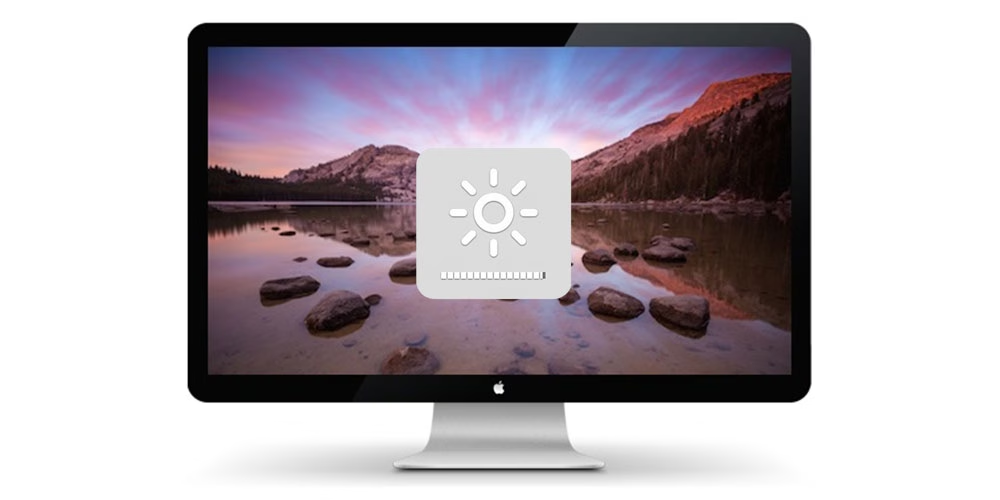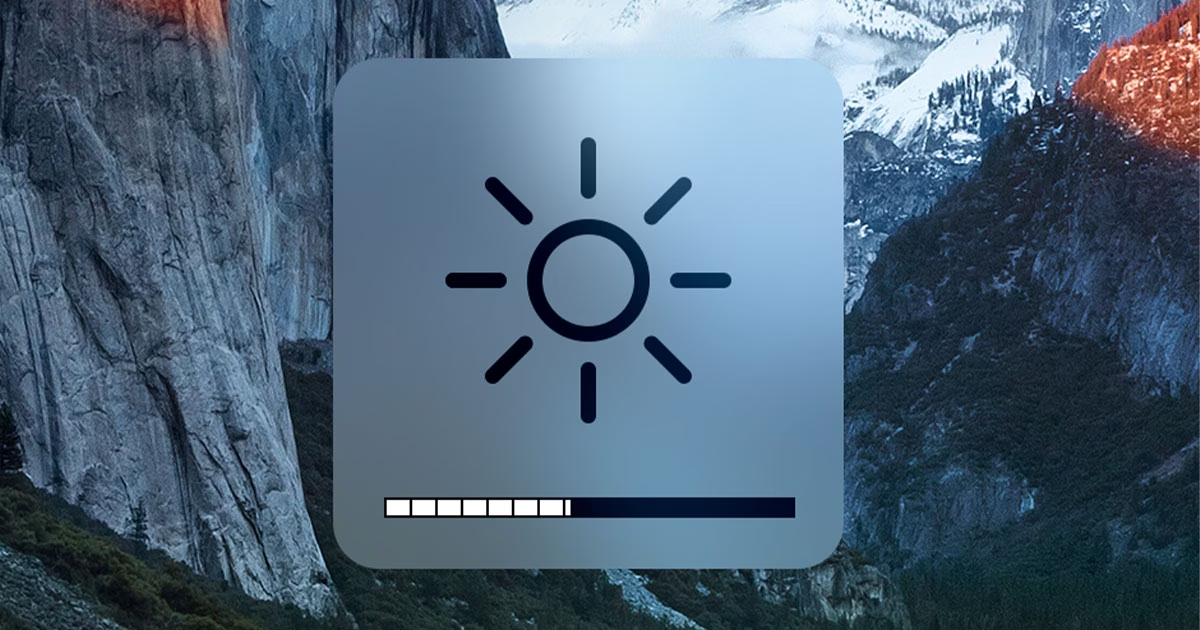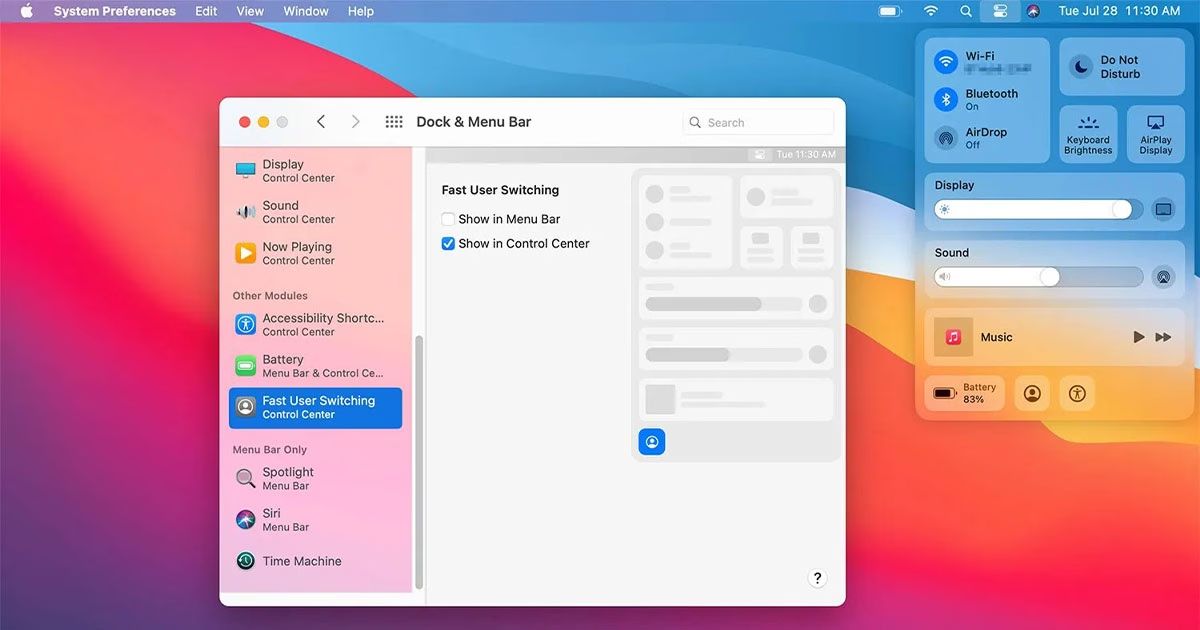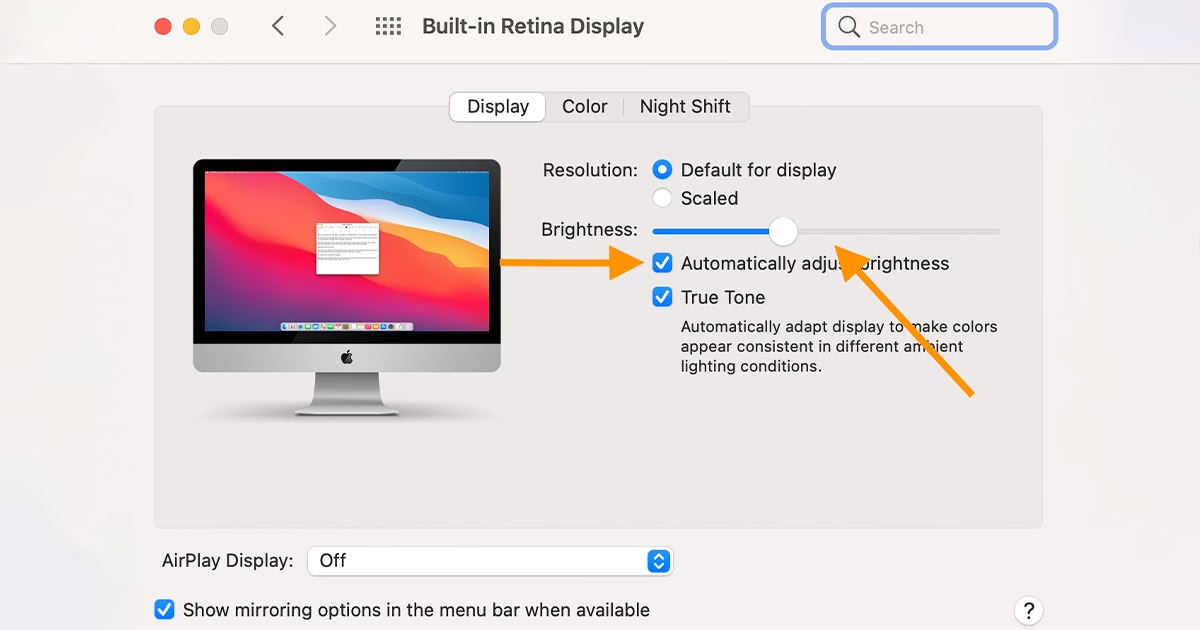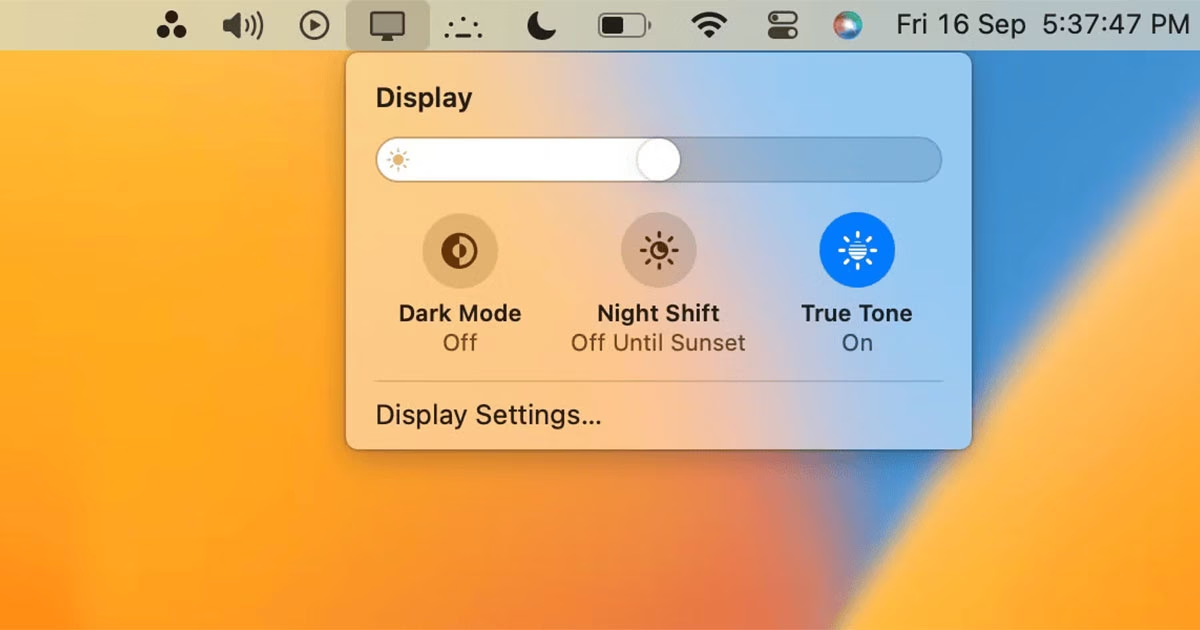هنگامی که میخواهید ساعاتی طولانی با آی مک کار کنید، تنظیم نور صفحه نمایش ضرورت پیدا میکند. این کار هم سلامت چشم را حفظ میکند و هم بهرهوری را افزایش میدهد. نور ناکافی یا بیش از حد میتواند باعث خستگی چشم، سردرد و در نهایت کاهش تمرکز شود. در این مقاله به شما سادهترین روشهای تنظیم نور صفحه آی مک را آموزش میدهیم.
اهمیت تنظیم نور صفحه نمایش
تنظیم نور صفحه آل این وان اپل، تنها به معنای کم و زیاد کردن روشنایی نیست، بلکه به معنای ایجاد تعادل نور و رنگ متناسب با چشمهای شما و میزان نور محیط است. صفحه نمایش آل این وان های جدید اپل معمولا شدت روشنایی بالایی دارند. بنابراین، باید به درستی تنظیم شوند تا در طولانی مدت، آسیبی به چشم وارد نشود. علاوه بر این، تنظیم درست نور نمایشگر بر صرفهجویی در مصرف انرژی نیز تاثیر مثبتی دارد.
3 روش ساده برای تنظیم نور صفحه آی مک
برای تنظیم نور صفحه آی مک میتوانید از چندین روش استفاده کنید. در ادامه، تمامی این روشها را توضیح میدهیم.
1- استفاده از کلیدهای میانبر کیبورد
یکی از سادهترین و سریعترین روشها برای تنظیم نور صفحه آیمک، استفاده از کلیدهای میانبر روی کیبورد است. وقتی به کلیدهای ردیف بالای کیبورد خود نگاه کنید، کلیدهای Functional قرار دارند که با نام F مشخص شدهاند.
شما میتوانید از کلید F1 برای کاهش نور صفحه و از کلید F2 افزایش نور صفحه استفاده کنید. معمولا روی این دو کلید نماد کوچک خورشید به چشم میخورد. در برخی مدلهای کیبورد، ممکن است لازم باشد کلید Fn را همزمان با F1 یا F2 فشار دهید.
2- تنظیم از طریق مرکز کنترل (Control Center)
در نسخههای جدیدتر سیستم عامل مک او اس (macOS)، برای تنظیم نور صفحه imac، میتوانید از مرکز کنترل استفاده کنید. در زیر مرحله به مرحله انجام این کار را شرح میدهیم:
- در نوار منو در سمت راست بالای صفحه، روی آیکون مرکز کنترل کلیک کرده و وارد این بخش شوید.
- در این قسمت میتوانید اسلایدر نمایشگر (Display) را مشاهده کنید.
- با کشیدن اسلایدر به سمت راست، نور صفحه بیشتر شده و با کشیدن اسلایدر به سمت چپ، نور صفحه کمتر میشود.
3- تنظیم از طریق تنظیمات سیستم (System Settings)
روش سوم برای تنظیم دقیقتر نور صفحه نمایش، رفتن به بخش تنظیمات سیستم است. برای استفاده از این روش لازم است مراحل زیر را به ترتیب انجام دهید:
- از طریق منوی Apple که در گوشه سمت چپ بالای صفحه قرار گرفته است، تنظیمات سیستم (System Settings) را انتخاب کنید.
- روی نمایشگرها (Displays) کلیک کنید.
- در این بخش، اسلایدر روشنایی (Brightness) را مشاهده میکنید. میتوانید با چپ و راست کردن اسلایدر، نور صفحه آی مک را کم یا زیاد کنید.
- همچنین، میتوانید گزینه روشنایی خودکار (True Tone یا Automatic Brightness) را فعال یا غیرفعال کنید. این ویژگی با توجه به نور محیط و به صورت خودکار، میزان روشنایی صفحه نمایش را تنظیم میکند.
قابلیت های کاربردی macOS برای تنظیم نور صفحه imac
True Tone
فناوری True Tone، رنگ و شدت روشنایی نمایشگر را با توجه به نور محیط اطراف تنظیم میکند. در نهایت، رنگها و نور در تصاویر، طبیعیتر دیده میشوند.
Night Shift
این قابلیت بیشتر برای محیط کمنور و تاریک کاربرد دارد. با فعال کردن Night Shift در تاریکی، رنگها گرمتر نمایش داده میشوند. در نتیجه، نور آبی کمتر شده و فشار بر روی چشمها کاهش مییابد.
سخن آخر
شاید برای کاربران جدیدی که از آل این وان ویندوزی از برندهای دیگر به آی مک با سیستم عامل مک او اوس مهاجرت کردهاند، تنظیم نور صفحه کمی پیچیده باشد. اما در این مقاله سعی داشتیم تا سادهترین روشهای تنظیم نور نمایشگر آیمک را توضیح دهیم.
سوالات متداول در خصوص تنظیم نور صفحه آی مک
چگونه نور صفحه آی مک را کم کنم؟
میتوانید از طریق مرکز کنترل، تنظیمات سیستم یا کلیدهای میانبر روی کیبورد نور صفحه آل این وان اپل را تنظیم کنید.
چرا کلیدهای F1 و F2 روی کیبورد نور صفحه آیمک را تنظیم نمیکنند؟
در ابتدا باید مطمئن شوید که در تنظیمات کیبورد، عملکرد کلیدهای F به عنوان کلیدهای استاندارد فانکشن (Standard function keys) تنظیم نشده باشد. همچنین، در برخی کیبوردها باید کلید Fn را نیز همزمان فشار دهید.
آیا نور زیاد صفحه imac برای چشم ضرر دارد؟
بله؛ اگر نور صفحه بیش از حد استاندارد باشد، میتواند باعث خستگی چشم و سردرد شده و در طولانی مدت نیز منجر به مشکلات بینایی شود.